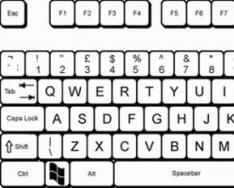Многие пользователи популярных фитнес-трекеров от китайского производителя знают, что возможна разблокировка телефона с Xiaomi Mi Band при помощи специальной функции, поддерживаемой браслетом. Но при этом далеко не все пользователи могут настроить ее корректную работу. Нужно сказать, что удобство такого разблокирования смартфона или планшета вопрос довольно спорный и встретить пользователя, который активно применяет эту функцию, пока не удавалось. Тем не менее, вы сможете легко настроить эту «фишку» на своем гаджете, воспользовавшись нашей подробной инструкцией.
Для MIUI от Xiaomi
Блокировка смартфона отключается, если поднести устройство к браслету. В том случае, если Mi Band расположен в удалении, то смартфон можно разблокировать как обычно — при помощи заданного пользователем пароля или графического ключа. Этот способ разблокировки поддерживается гаджетами со следующими ОС:
- MUIU 5 и все версии, вышедшие позднее (на базе Android 4.4 и новее);
- Android 5.0 и новее;
- Android 4.3/4.4 (доступна частичная разблокировка).
Функция работает при включенном Bluetooth. Программа Mi Fit должна функционировать только в фоновом режиме.
Настраиваем разблокировку с использованием браслета Mi Band
MIUI v6
- Включаем любую удобную вам блокировку экрана.
- В программе браслета заходим в меню настроек, где в пункте Разблокировка экрана включается функция.
- Приблизьте трекер к смартфону. В том случае, если на браслете загорелось 3 диода, слегка постучите по нему три раза.
- Сразу же нажмите OK.
MIUI v5 на основе Android 4.4
- Включаем блокировку дисплея, любую из предлагаемых системой.
- Произведите синхронизацию фитнес-трекера с Mi Fit.
- Зайдите в меню Настройки и в пункте Блокировка экрана найдите Снятие блокировки при помощи Bluetooth.
- В появившемся списке нужно выбрать устройство, имя которого начинается с MI.
Android 5.x и 6.x
С этими версиями операционной системы могут взаимодействовать даже самые старые версии приложения трекера, такие как 1.1.861. Применяется опция Smart Lock, неразрывно связанная с сервисами Google. При осуществлении привязки придется один раз ввести код. Существует важного ограничение — при использовании функции браслетом, нельзя применять сторонние приложения и виджеты для разблокировки, иначе придется вводить код постоянно. Во время выполнения привязки могут появляться предупреждения, которые нужно игнорировать.
- В настройках смартфона включаем любой удобный для вас способ блокировки экрана.
- В Mi Fit необходимо войти в меню, где в пункте Разблокировка экрана , в нижней части панели, нужно нажать Настройки.
- После появления на экране смартфона сообщения, нажмите кнопку Добавить устройство.
- Подтвердите, что ознакомлены с появившимся предупреждением.
- Все управления функцией расположены в меню Настройки , пункт Безопасность — меню Smart Lock в подпункте Надежные устройства.
сайт продолжает публиковать полезные статьи, которые помогут вам узнать о Mi смартфонах и операционной системе MIUI больше. Мы уже разобрали 10 ответов на самые часты вопросы по работе с MIUI , а также рассказали о том, как уберечь ваш Mi смартфон от потери , а также не дать злоумышленникам получить ваши персональные данные.
Сегодня поговорим о разблокировке вашего Mi гаджета при помощи Mi Band/Mi Band Pulse.
В чем проблема?
Ни для кого не секрет, что при помощи вашего браслета Mi Band/Mi Band Pulse можно снимать блокировку с дисплея вашего Mi смартфона. Бывает так, что из-за того, что ваш Mi смартфон и Mi Band находятся слишком близко - получаются ложные срабатывания разблокировки дисплея. Или вам наоборот хочется увеличить радиус действия этой функции. Предлагаем вам секретное решение .
Решение проблемы

Сейчас мы расскажем вам о том, как увеличить или уменьшить радиус срабатывание функции разблокировки дисплея при помощи браслета Mi Band:
Шаг первый: откройте приложение Mi Fit

Шаг второй: зайдите в настройки

Шаг третий: выберите Mi Band

Шаг четвертый: зайдите в меню разблокировки
(функция разблокировки при помощи Mi Band должна быть активирована

Шаг пятый: нажмите 10 раз на галочку
(появятся три возможные расстояния срабатывания разблокировки)

Готово!

И небольшая расшифровка для тех, у кого стоит китайское приложение Mi Fit:
- Самая левая кнопка - очень близко к смартфону
- Центральная - на расстоянии 1 метр
- Правая - 3 метра
Получилось? Надеемся этот небольшой секрет принесет вам еще больше комфорта и удобства в использовании техники Mi. Если вам понравилась статья - ставьте лайки, а также делитесь инструкцией со своими друзьями в социальных сетях.
Видео инструкция:
Защита данных на смартфоне – одна из важнейших особенностей. На популярной операционной системе Android давно придумали несколько способов: разблокировка с помощью графического ключа, отпечатка пальца или пароля (PIN кода). Сегодня пойдет речь о том, как настроить умную разблокировку телефона с помощью Mi band 3.
Технология работы связки телефон-браслет незатейливая: фитнес трекер является своеобразным «ключом разблокировки». В момент нажатия кнопки питания на смартфоне осуществляется Blueooth поиск умных часов. Если они находятся в радиусе действия Блютуза, то телефон автоматически разблокируется без ввода пароля и сканирования отпечатка. Умная блокировка имеет один серьезный недостаток: для работы функционала необходима постоянная связь между телефоном и Ми бэнд 3.
Пошаговая настройка
Для того чтобы включить умную блокировку и разблокировать экран с помощью фитнес трекера нужно выполнить несколько простых шагов (на примере телефона Xiaomi):
Чтобы настроить дистанцию для разблокировки телефона нужно выбрать соответствующий пункт.

На более поздних версиях Android нужно выполнить инструкцию несколько иначе:
- В настройках смартфона включить защиту экрана.
- Включить видимость трекера в Mi fit.
- Подключить устройство через стандартную привязку через Bluetooth.
- Вернуться в настройки безопасности телефона.
- Нажать на пункт Smart Lock, потом «Надежные устройство» и «Добавить».
- Выбрать привязанный ранее Ми банд 3.
Важно! Если все пройдет успешно, то на экране смартфона появится значок браслета (с галочкой и без).
На разных телефонах
Есть информация, что настроить умную разблокировку можно на устройствах Xiaomi, а вот с другими смартфонами могут возникнуть проблемы. Самсунг, Huawei, Meiuzu, Honor на Android 5.0+ должны поддерживать вышеуказанный функционал, но настройку нужно делать через Smart Lock (способ 2).
Что касается Flyme OS – оболочки на базе Андроид, которая разрабатывается Мейзу, то пользователи часто пишут о проблемах настройки разблокировки через Mi band. На 5-й версии ОС вроде бы все работало корректно, а вот в 6-й все не так просто.

Как отключить?
Отключить разблокировку проще, чем включить ее. Для этого потребуется лишь:
- Зайти в настройки Mi band 3 в Mi Fit и отключить умную разблокировку.
- Также возможно понадобится удалить браслет из списка надежных устройств в Smart Lock опции защиты телефона и отключить разблокировку по Bluetooth.
iPhone
На «яблочной» операционной системе настроить разблокировку через часы от Xiaomi не получится. На новых моделях Айфонов можно защитить важные данные с помощью технологии FaceID – разблокировка дисплея осуществляется после считывания формы лица владельца.
Давайте без лишних разговоров сразу начнем выяснять, как подключить умный браслет Xiaomi Mi Band 2 к смартфону на Android, и заодно попутно поговорим о самом устройстве. Уже вышла 3 и 4 версия фитнес трекера Xiaomi, а для того, чтобы написать по нему подробную инструкцию, руки дошли только сейчас.
Xiaomi Mi Band 2 — инструкция по подключению и настройке фитнес часов
До этого у меня был Xiaomi Mi Band первой версии, но от него я быстро отказался. Причина банальна — пользоваться им без экрана было не очень удобно. Это был просто тупо фитнес-трекер, всю информацию от которого можно было посмотреть только через мобильное приложение — не удобно. Здесь же мы имеем дисплей, а значит основные данные будут отображаться на нем — часы, шаги, калории, уведомления.
В конструкцию браслета, помимо всего прочего, входит кнопка. Для чего она нужна? При одинарном нажатии она включает экран, при последующих нажатиях она переключает другие функции, которые мы можем настроить в приложении.

Помимо всего прочего, Mi Band 2 защищен по стандарту IP67, защищен от попадания воды и влаги, и от ударов. В первый же день, как только я его распаковал, как только я пытался его надеть, он у меня упал 2 раза подряд. При этом всем экран не поцарапался. Относительно покрытия экрана мне так и не удалось выяснить – это стекло или пластик, поэтому буду, скорей всего, склоняться к пластику.
Как подключить Xiaomi Mi Band 2 к телефону?
Перед тем, как подключить фитнес-трекер Xiaomi к смартфону, нужно его как следует зарядить, хотя когда вы его только достаете из коробки, скорее всего на нем будет какой-то процент батареи — садится она ооочень медленно. Зарядка оригинальная и единственный минус — неудобно каждый раз доставать браслет из ремешка и потом вставлять обратно — хорошо, что делать это приходится не так часто.

Для подключения браслета Xiaomi Mi Band 2 к телефону на последнем необходимо активировать Bluetooth — именно по этому типу беспроводной связи настраивается сопряжение. Благо, что у меня смартфон от той же фирмы, Xiaomi Redmi 4X, поэтому никаких проблем возникнуть не должно.

Далее необходимо установить программу Mi Fit из репозитория Google Play Market — она бесплатна и лежит в свободном доступе. После запуска создаем учетную запись в Xiаomi, либо используем уже существующий аккаунт на Google или Facebook — у тех, кто пользуется телефоном на Android, по-любому есть почта на Гугле, поэтому здесь никаких сложностей нет.


Выбираем тип устройства — «Браслет»

Принимаем условия использования, в которых говорится, что будет собираться и храниться информация о вашем сне и пульсе


Для подключения нажмите на функциональную кнопку на трекере

После успешной синхронизации настраиваем разблокировку телефона с помощью браслета — есть тут такая удобная функция, при которой если вы с Xiaomi Mi Band 2 подключены к телефону и находитесь в зоне приема, то экран разблокируется автоматически без каких-либо действий с вашей стороны — без ввода пароля или отпечатка пальца.

Поскольку я это уже раньше делал, у меня отображается функция восстановления разблокировки — при первичной настройке Xiaomi Mi Band 2 будет высвечиваться функция подключения с нуля.

Для ее включения набираем пароль от телефона

Еще раз нажимаем кнопку на трекере

И вуаля — браслет Xiaomi Mi Band 2 подключен к телефону.

Осталось только настроить расстояние, при котором будет срабатывать разблокировка телефона через Xiaomi Mi Band 2

Доступны три градации:
- близко
- рядом
- далеко

Кстати, сразу после подключения, Xiaomi Mi Band 2 автоматически запросил обновление по воздуху с сервера и установил свежую версию микропрограммы.

Настройка фитнес браслета Xiaomi Mi Band 2
Переходим к процессу настройки браслета Xiaomi Mi Band 2. На главной странице приложения Mi Fit отображается сводная информация по его использованию. Для первичной конфигурации нам нужно настроить свои физические данные для того, чтобы браслет правильно считал расстояние и калории. Для этого идем в раздел «Профиль» в нижнем меню

и кликаем по значку редактирования в правом верхнем углу

Здесь можно детально настроить профиль для Xiaomi Mi Band 2:
- Дату рождения

Все это необходимо, чтобы браслет максимально точно высчитывал шаги и соизмерял данные о пульсе с вашим возрастом.
Как настроить Xiaomi Mi Band 2 на передачу оповещений?
Теперь переходим к тому, что интереснее всего лично для меня — к настройке оповещений. Если честно, я не очень пользуюсь функциями фитнес-трекера, а вот в качестве часов, будильника и различных напоминалок мне браслет очень нравится. Для входа в настройки нажимаем на ссылку Mi Band 2 в том же разделе «Профиль»

Разблокировка у нас уже есть, поэтому сразу переходим ко второму пункту.

Входящий вызов
Активировав оповещение о входящих вызовах, браслет будет вибрировать, когда на телефон поступает звонок. Но для тех номеров, которых нет в списке контактов, можно его отдельно отключить. Также имеется возможность задержки уведомления — чтобы браслет лишний раз не отвлекал, если телефон лежит рядом с вами и вы видите этот вызов и готовы на него сразу ответить.

Будильник
Очень удобная функция, которой я пользуюсь постоянно. Главная его фишка в том, что вы можете надеть браслет на ночь на свою руку, а в назначенный час ранним утром он будет вибрировать, при этом не будя звуковым сигналом всех окружающих, как в случае с телефоном.

Чтобы назначить свой будильник, нажимаем на кнопку «Добавить» и задаем время, дни срабатывания и включаем режим повтора — чтобы повторять вибрацию каждые 10 минут, если вы его отключили. Выключение происходит по нажатию функциональной клавиши на фитнес браслете Xiaomi Mi Band 2.

Оповещения
В данной рубрике мы выбираем приложения, от которых будут показываться оповещения на экране фитнес браслета. Для начала нужно их включить тумблером, а также при желании активировать их получение только при выключенном экране смартфона.

Для добавления новых программ, от которых мы хотим, чтобы приходили сообщения, жмем на кнопку «Управление приложениями» и отмечаем нужные галочками

После этого на экране браслета Xiaomi Mi Band 2 будут отображаться соответствующие иконки.

К сожаленью, производитель пока так и не решил проблему, когда оповещение отображается на экране всего несколько секунд и не сохраняется в памяти — если сразу не успел на него посмотреть, то можно только догадываться, что именно произошло — для того, чтобы посмотреть, какое именно приложение получило уведомление, нужно доставать телефон.
Не бездельничай
Интересная функция, которая призвана следить за тем, чтобы вы не сидели постоянно за компьютером, а хоть изредка вставали и разминали свое тело. Здесь настраивается время начала и окончания действия режима, а также имеется отдельная настройка «Не беспокоить», чтобы браслет не отвлекал в те часы, когда вам реально не нужно проявлять физическую активность. При этом можно настроить Xiaomi Mi Band чтобы он вибрировал каждые 30, 60, 90 или 120 минут, пока вы не активничаете, и напоминал вам сделать, например, зарядку, если вы ведете не очень активный образ жизни.

Для отображения дополнительных настроек браслета Xiaomi Mi Band 2 нажимаем на ссылку «Еще»
Входящие СМС
Здесь, думаю все понятно — оповещалка о входящих sms сообщениях

Вибрировать во время звонка будильника
Эта настройка Xiaomi Mi Band 2 отличается от основного будильника — здесь мы можем активировать вибрацию, когда срабатывает будильник на самом телефоне без привязки к такой же функции браслета, которая является автономной.

Уведомление о цели
Здесь включается вибрация при достижении поставленной в приложении фитнес-цели. Как я говорил, меня эта тема не очень интересует, но вкратце раскажу о ней чуть ниже.

Режим не беспокоить
Ну а данный режим настраивает то время, когда браслет Mi Band не будет беспокоить вас ни по какому поводу, например, во время ночного сна. Для просмотра информации на экране по поднятию запястья можно отдельно включить эту функцию.

Дополнительные настройки времени и экрана Xioami Mi Band 2
Возвращаемся на предыдущую страницу, которая называется «Mi Band» и прокручиваем ее вниз после настройки оповещений. Здесь есть функция поиска браслета — если вы его потеряли, то по нажатию на ссылку он завибрирует.

Видимость — включает доступность Mi Band для обнаружения другими устройствами
Расположение браслета — настройка, на какой руке вы будете носить фитнес трекер. Видимо, это тоже влияет на результаты статистики.

Настройки экрана — здесь выбираем, какие элементы будут отображаться на экране
- Время
- Дистанция
- Калории
- Пульс
- Батарея

Переключение между ними происходит при касании сенсорной кнопки на корпусе.
Формат времени — настройка отображения часов на экране. Тут два варианта — либо с датой, либо без.

Еще тут можно включить функции срабатываения по движению руки — для просмотра информации и для переключения. Например, вы сидите, что-нибудь делаете, идете, вы хотите посмотреть время – вам можно нажать на кнопку на дисплее и посмотреть время, либо сделать простое движение рукой – поднести его к лицу.
Также присутствует автоматическое отслеживание пульса во время сна.
Настройки фитнес-трекера Xiaomi Mi Band 2
Как обещал, на конец оставил функционал, позволяющий использовать браслет Xiaomi Mi Band 2 в качестве фитнес трекера.
В меню «Профиль» мы можем задать себе цели по ежедневному расстоянию и сбросу веса, путем просчитывания, сколько калорий сжигаются за счет нашей активности.


Ну и цель для снижения или набора веса

Как именно он считает калории, я, честно говоря, не знаю точно, но, скорее всего, на основе ваших геометрических данных. Вначале вы уже ввели свои данные: рост, вес, возраст и пол, а также руку, на которой вы этот самый Mi Band носите. После чего он высчитывает вашу активность, скорее всего, как-то в среднем вычисляет длину шага, а уже на основании этого — пройденное расстояние и сожженные калории.
Если прокрутить ниже, то найдем еще одну функцию — настройка меток поведения

Здесь мы можем выбрать тот или иной вид деятельности и настроить браслет на отслеживание ваших движений, которые вы будете делать, занимаясь им. После чего они откладываются в его память.

Например, вы начинаете кататься на велосипеде или играть в бадминтон, трекер автоматически распознает этот вид спорта и потом вы получите свобную таблицу, что и сколько вы за день сделали и как двигались.

Чтобы создать профиль этих видов деятельности выберите нужный, нажмите на кнопку «Начать» и начинайте им заниматься.

По прекращении тренировки жмем на «Паузу» и завершаем.
Отдельно можно отслеживать детальную статистику по ускорению движения во время упражнения и частоте пульса

Также можно активировать отслеживание вашего режима активности вручную. Для этого переключаемся в основном меню на вкладку «Активность» и выбираем
- Бег на открытом воздухе
- Беговая дорожка
- Велопрогулка
- Ходьба

Для начала отслеживания жмем на соответствующую кнопку в приложении.
Если зайти в настройки (иконка «шестеренки» в правом верхнем углу), то здесь можно выставить автоматическую постановку на паузу при прекращении выполнения упражнения и активировать предупреждение о высокой частоте пульса.

Также можно выбрать карту, чтобы записывать в память свой трек перемещения.

Кроме всего прочего, Mi Band 2 может работать и без приложения, это абсолютно самодостаточное устройство и ему не важно, есть ли у вас постоянное подключение со смартфоном или нет, оно самостоятельно может считать вам шаги, калории, отсчитывать ваш пульс, пройденное расстояние и показывать постоянно время. При этом у него есть какая-то внутренняя память, и, если я не ошибаюсь, около 3-х суток. Так что если вам нужно постоянно знать вашу активность, и отслеживать статистические данные точные, то раз в 3-4 дня нужно будет соединяться со телефоном и синхронизировать все ваши данные. Но если точная статистика не нужна, то можно обходиться и без приложения.
В общем, какой итог я могу подвести? Фитнес браслет Xiaomi Mi Band 2 для меня – это, действительно, любовь с первого взгляда — я не представляю теперь жизнь свою без него. Многие пишут, что не видно ничего на солнце, когда подносишь экран к носу — не знаю, мне все прекрасно видно…
На сегодняшний день умный фитнес-браслет от Xiaomi обладает очень многими полезными для человека функциями, благодаря которым приобрёл свою популярность и занял прочное место на рынке подобных устройств. Одной из таких функций я пользуюсь регулярно: разблокирую свой смартфон без помощи пароля, графического ключа и даже без отпечатка пальцев. Как мне это удаётся? Давайте разберёмся, как работает на Mi Band 2 разблокировка экрана и как её включить.
Принцип действия
Выполнение данной манипуляции потребует совсем немногого. Браслет, синхронизированный со смартфоном и с установленной на нём программой Mi Fit, должен находиться на небольшом расстоянии от телефона - как раз в радиусе действия Bluetooth.
Суть работы функции заключается в том, что, когда владелец берёт смартфон Ми и жмёт на клавишу питания, операционная система автоматически сканирует пространство вокруг и находит сопряжённое с ним устройство, коим и является наш браслет Mi Band. В том случае, если девайсы находятся на расстоянии около 1 метра друг от друга, то телефон автоматически проводит снятие блокировки и даёт полный доступ ко всем своим файлам.

Плюсы и минусы
У данной функции есть ряд достоинств, и недостатков. Основными из них являются:
- Ускоренная разблокировка телефона с отсутствием необходимости ввода графического ключа либо цифрового пароля;
- Регулярно работающий модуль Bluetooth на телефоне может значительно расходовать заряд аккумулятора вашего Ми-смартфона;
- Посторонние люди также могут получить доступ к вашим данным в том случае, если они находятся в радиусе 1 метра от браслета.
В том случае, если владелец умного аксессуара держит свой Блютуз постоянно включенным для того, чтобы отслеживать свои достижения и получать уведомления о звонках, SMS и из приложений на смартфоне, то второй пункт данного списка никак не является недостатком, однако с третьим пунктом не всё так однозначно.

Чтобы исключить возможность несанкционированного подключения извне, нужно постоянно следить за телефоном, что бывает не всегда удобно для пользователя.
Настройка разблокировки
Включить эту функцию вы можете через специальное приложение под названием Mi Fit - как раз то, с помощью которого и проводилась первичная настройка девайса. А теперь подробнее:
- Заходим в Mi Fit и открываем вкладку с уведомлениями, где в разделе идентификации тапаем на пункт разблокировки экрана.

- Далее убеждаемся, что оба условия соблюден. Гаджет должен быть подсоединен к смартфону через Bluetooth и программу Mi Fit, а на телефоне должен стоять один из видов защиты данных - пин-код, цифровой или графический пароль.
- Если всё верно, жмём на пункт списка под названием «Установка разблокировки с помощью браслета» , а затем вводим ваш код разблокировки и, пока трекер вибрирует, жмём на сенсорную клавишу на нём (если у вас Mi Band 2) или легонько стучим (если Mi Band 1s).
- Готово! Если всё сделано правильно, вы увидите окошко с сообщением о том, что данный девайс будет в дальнейшем использоваться для снятия блокировки с вашего мобильного телефона.
Обслуживание